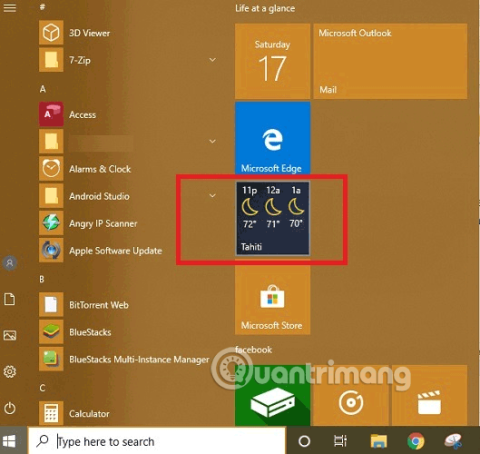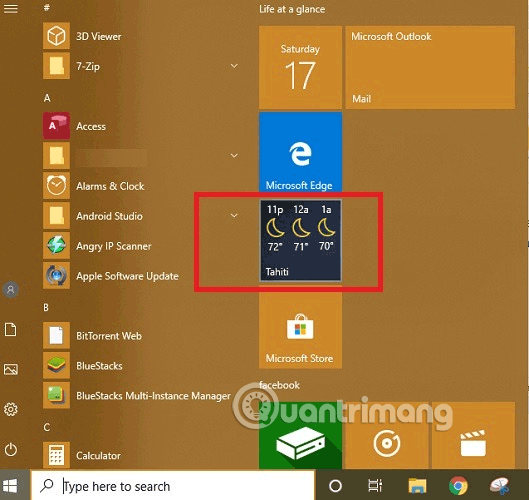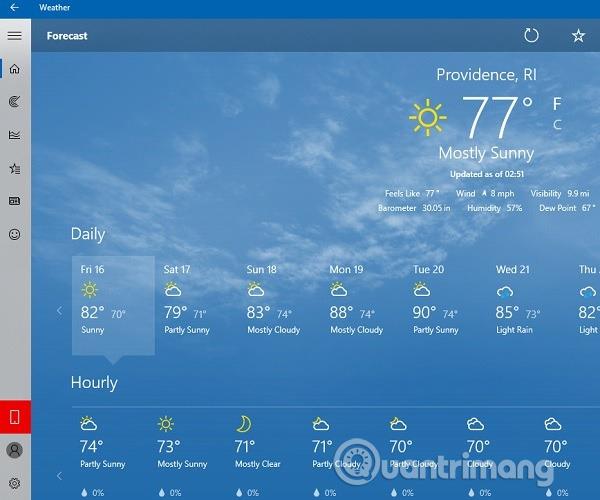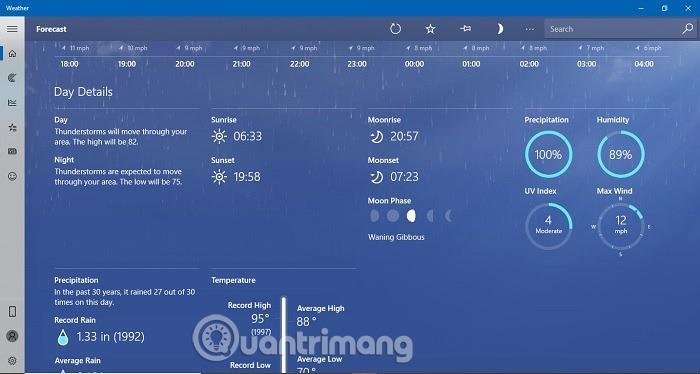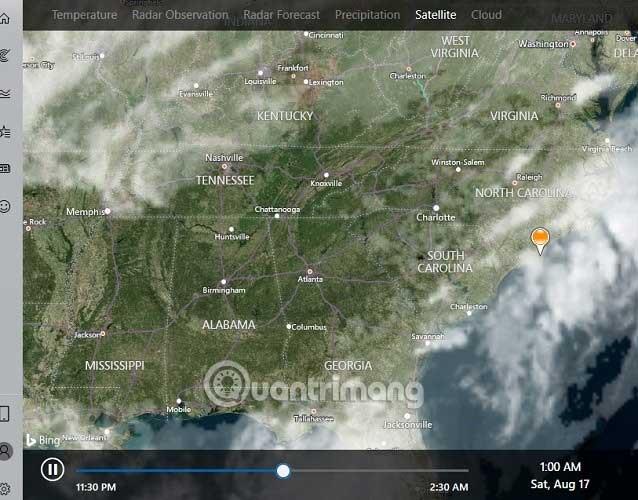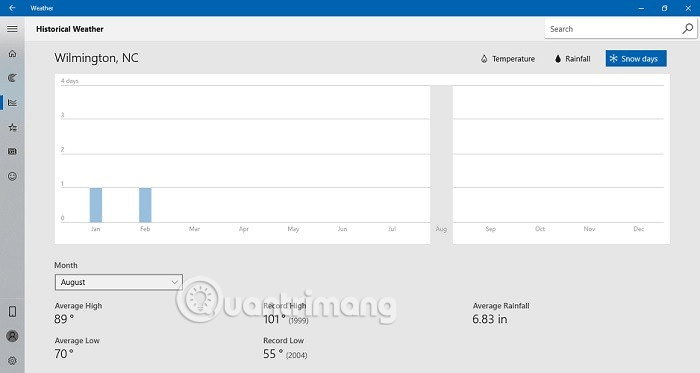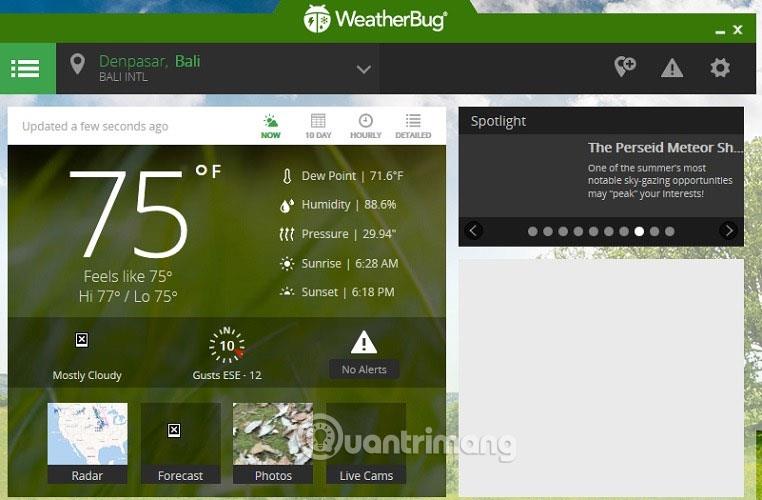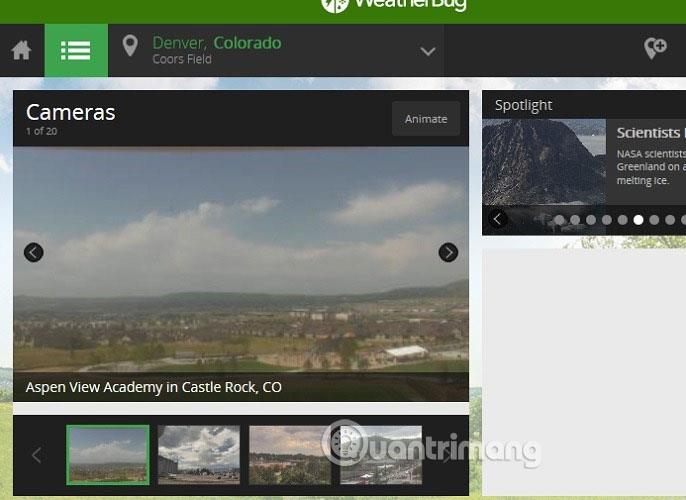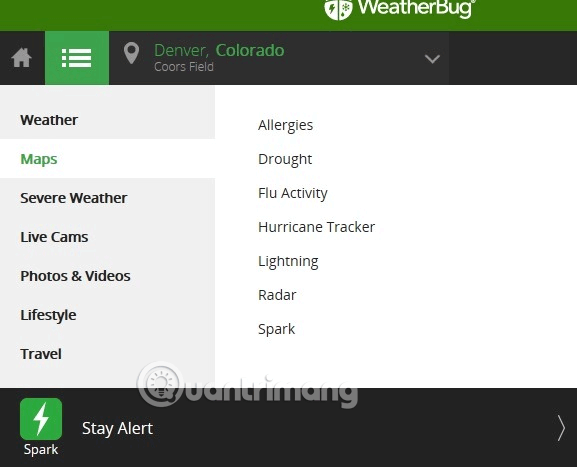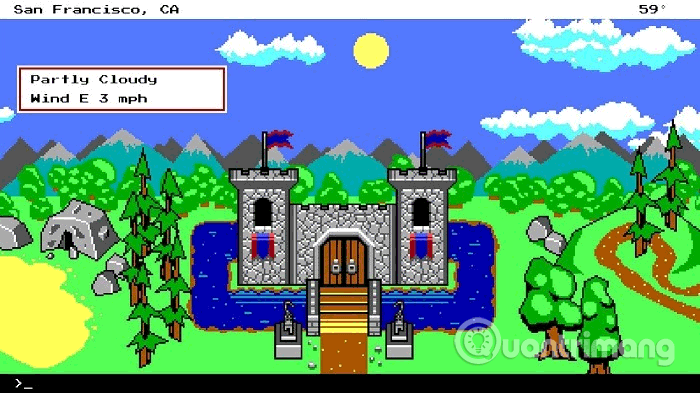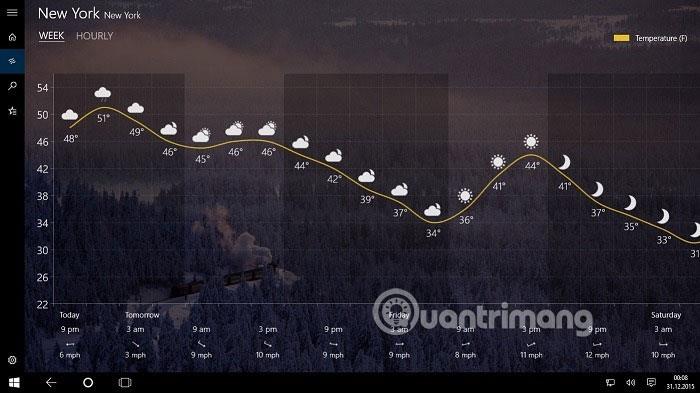Самый быстрый способ узнать погоду — выполнить поиск в Google. Благодаря быстрому поиску вы получите почасовую сводку температуры, осадков и влажности в любой точке мира. Однако, если вы используете Windows 10, вы можете использовать одно из приведенных ниже приложений, чтобы проверить погоду на своем рабочем столе, поскольку они предоставляют более подробную информацию, чем Google.
1. Приложение погоды по умолчанию в Windows 10.
Приложение «Погода» по умолчанию в Windows 10 поставляется вместе с операционной системой и обновляется с каждой версией. Вы можете получить к нему доступ непосредственно из меню «Пуск».
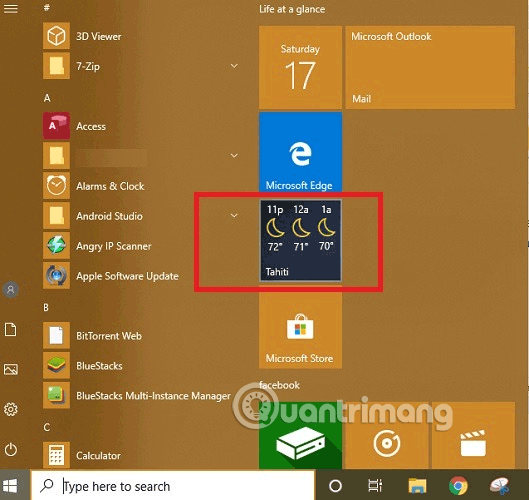
Введите местоположение в меню поиска, и вы получите массу информации, связанной с погодой, такой как температура, скорость ветра, видимость, атмосферное давление, влажность.
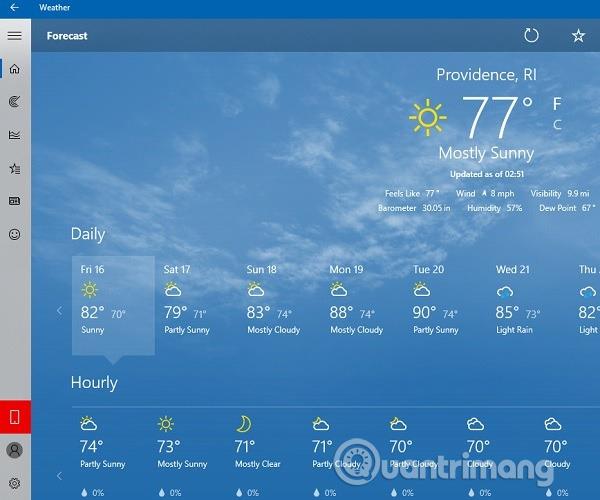
Подробные сводки включают ежечасные обновления, тенденции осадков, прогнозы гроз, индекс ультрафиолета, время восхода и захода луны, а также фазы луны.
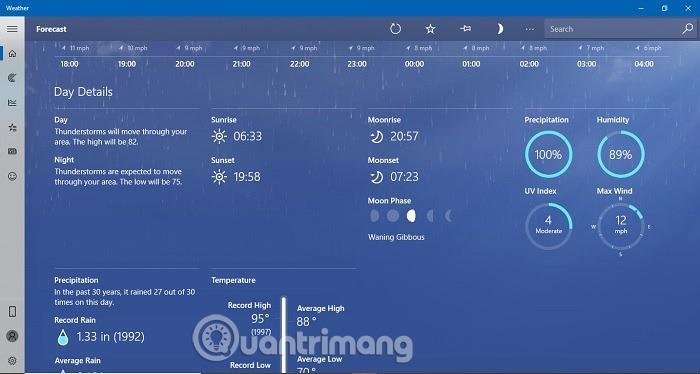
Это становится еще лучше благодаря спутниковым отчетам, радиолокационным прогнозам погоды и облачному покрову.
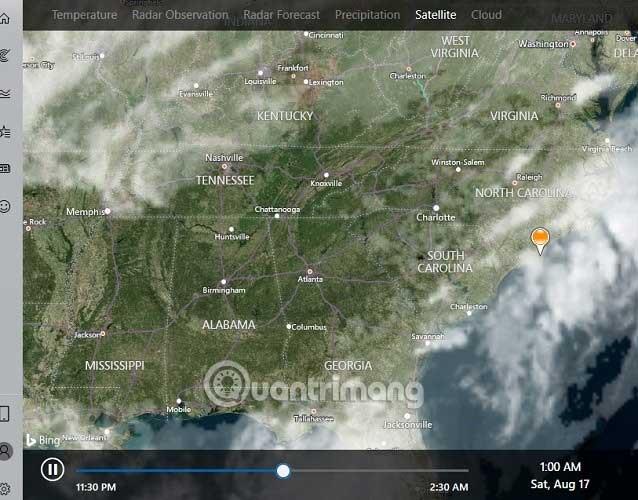
Исторические погодные условия, снежные дни и тенденции осадков — вот среди других особенностей этого приложения.
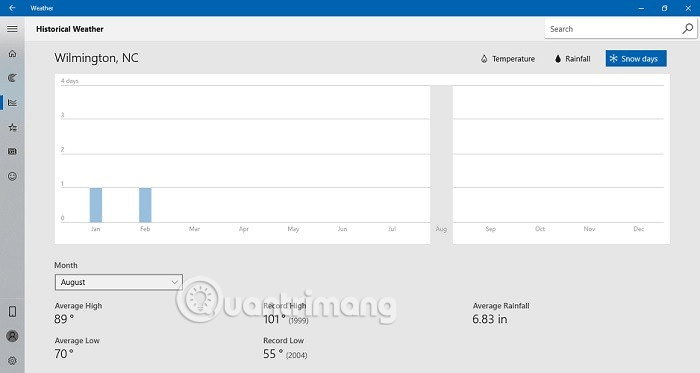
Поскольку встроенное погодное приложение Microsoft можно использовать совершенно бесплатно, оно настоятельно рекомендуется, а также является одним из лучших настольных инструментов компании.
2. Погодный баг
Следуя по пятам приложения для Windows, WeatherBug высоко ценится за абсолютное внимание к деталям. Это приложение компактно и не занимает много места на вашем компьютере (всего 2,8 МБ). Тем не менее, он по-прежнему предоставляет полезную информацию о погоде.
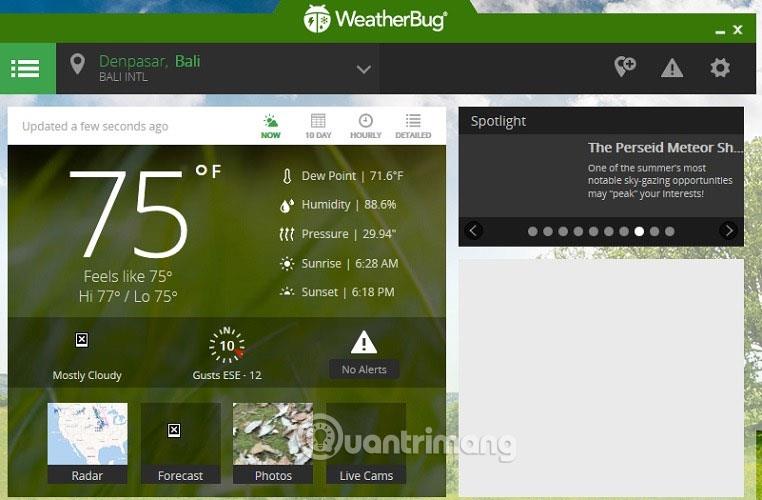
В дополнение к 10-дневным и почасовым прогнозам погоды, данным о температуре, влажности и давлении вы также получаете изображение с камеры в реальном времени, чтобы вы могли планировать свое путешествие на основе прямой трансляции погоды с камеры.
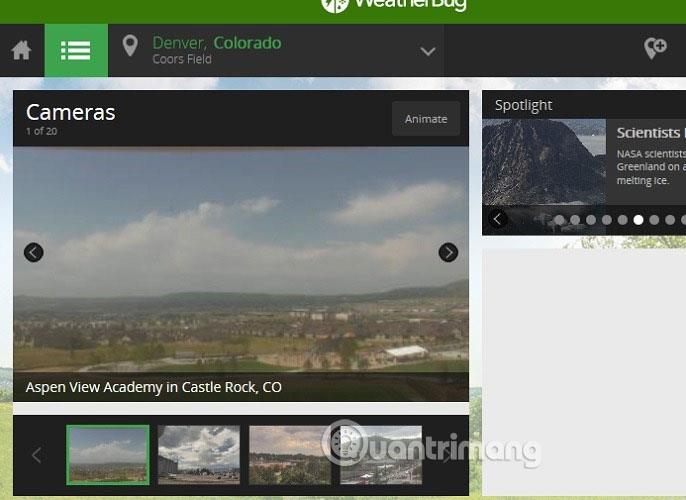
Кроме того, в приложении также есть Карты, которые предоставляют дополнительную информацию об аллергиях, засухе, гриппе, а также отслеживании леопардов и молний.
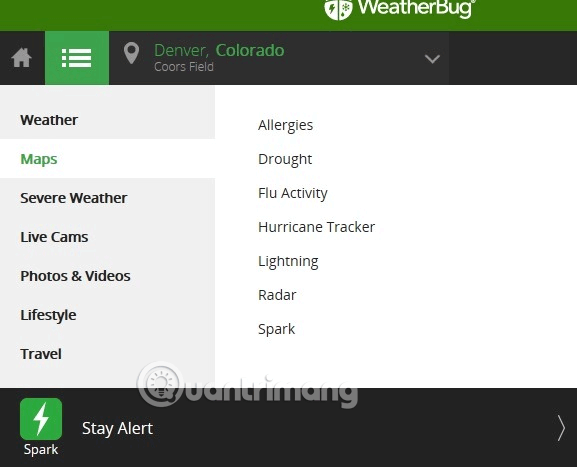
Очевидно, что WeatherBug — отличное погодное приложение, и его можно использовать бесплатно.
3. 8-битная погода
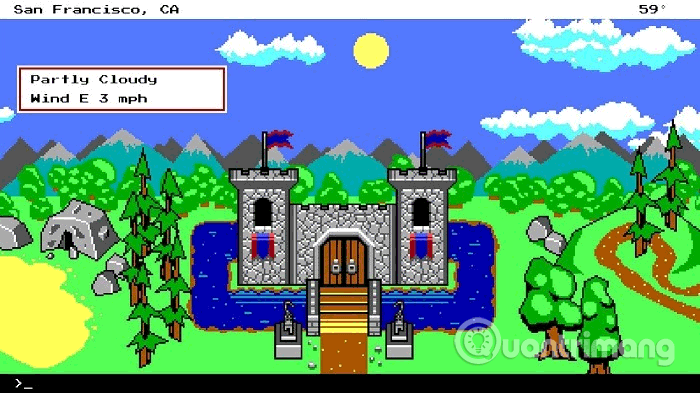
Любителям видеоигр понравится это приложение о погоде. 8-bit Weather использует культовое полотно видеоигр для предоставления точных и постоянно обновляемых данных о погоде.
4. Прогноз
Если вы хотите изменить приложения Windows 10 по умолчанию, вы можете использовать Forecast, который выглядит очень похоже. Это приложение, доступное всего за 1,49 USB-накопителя в Microsoft Store, предлагает более сложные графики, которые точно отражают «настроение» богов погоды.
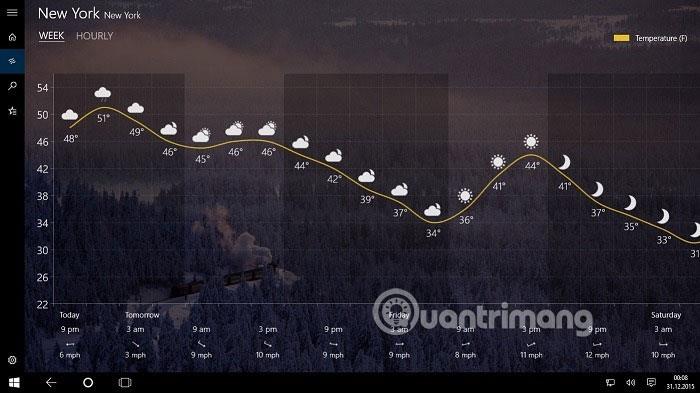
Вы не только получаете немного более подробную информацию, чем приложение Windows по умолчанию, но у вас также есть больше тем на выбор. Тот факт, что на улице мрачная погода, не означает, что тема вашего компьютера тоже мрачная.